iphoneアプリ amazonプライムビデオのダウンロードの使い方 [写真・動画]
amazonプライムの会員になると使える特典としてamazonプライムビデオがあります。
amazonで取り扱っているビデオを無料で視聴できるアプリなんですがスマホで見るとなると通信量が多いためすぐに制限が掛かってしまいます。
それを避けるためにamazonプライムビデオにはダウンロード機能が付いています。
見たい動画を先にダウンロードしておいて後でオフラインで見ることが出来ます。
通信量を節約するためにもこのダウンロードの機能の使い方は絶対に知っておいた方がいいです。
そこで今回はこのamazonプライムビデオのダウンロードの使い方を説明していきます。
amazonプライムビデオ ダウンロードの使い方
まずは検索機能やおすすめ表示などを駆使して見たい動画を探しましょう。
私は車が大好きなので海外で人気の車番組・TopGearをダウンロードしてみますね。
各話の右に ↓ と ▷ があります。
一番右の ▷ は再生ボタン。
手前にある ↓ のアイコンがダウンロードボタンなので今回は ↓ をタップ
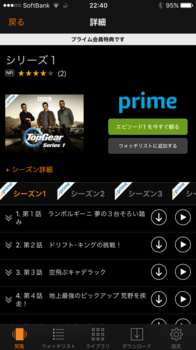
すると・・ダウンロードが開始されます。
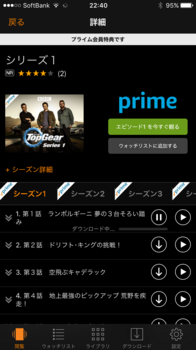
ダウンロード状況がオレンジのバーで表示されるのでどれくらいダウンロードできたかが分かります。
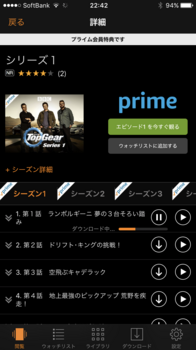
通信環境によってダウンロードの時間はマチマチですが1時間くらいの動画であればだいたい3,4分程度でダウンロードが完了します。
完了するとダウンロードのボタンだったところにチェックが入ります。
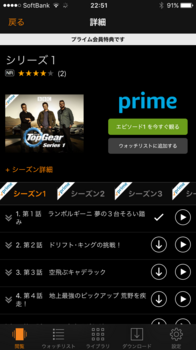
じゃあ本当にダウンロードできているのか確かめてみましょう。
下の欄にある ダウンロード をタップすると現在ダウンロードしている動画が表示されます。
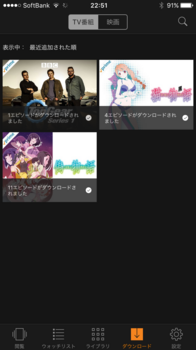
ちゃんとダウンロードされてますね。
ついでにアニメの物語シリーズもダウンロードしてみました。
前から一回見てみたかったんですよね~(^^)/
ちなみに・・
ダウンロードした動画を削除することもできます。
ダウンロードした動画をタップすると 削除 の項目が表示されるのでそれをタップして下さい。
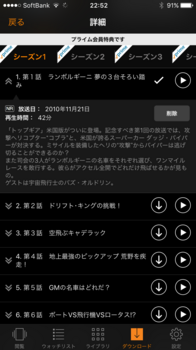
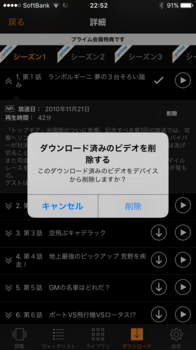
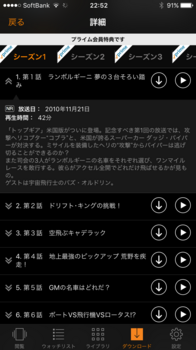
これで削除完了です。
後で再ダウンロードも可能なのは嬉しいですね。
amazonプライムビデオ ダウンロード機能の注意点
ダウンロードした動画にはオフライン再生可能時間が設定されています。
映画などは基本的に48時間以内に視聴を終えないと自動で削除され、再ダウンロードが必要になります。
アニメなどはもう少し長い期間保存されますが制限時間があるのは一緒です。
以上がamazonプライムビデオのダウンロードの使い方と注意点になります。
通信量を節約するのにはかなり役立ちますしそれほど煩わしい制限がないのでマイペースに使える機能だと思います。
ぜひフル活用していきましょう。



コメント 0